Plesk: Erste Schritte
Bitte verwenden sie die "Drucken" Funktion am Seitenende, um ein PDF zu erstellen.
Für Kunden, deren Projektserver und Projekte auf eine aktuellere Cloud-Plattform transferiert wurden.
In diesem Artikel erfahren Sie, wie Sie sich in das Plesk Panel einloggen. Anschließend werden Ihnen
die wichtigsten Bereiche und Funktionen des Plesk Panels erklärt.
Login in des Plesk Panel
Um die Zugangsdaten aufzurufen und sich in das Plesk Panel einzuloggen, gehen Sie wie folgt vor:
- Melden Sie sich in Ihrem IONOS Konto an.
Klicken Sie in der Titelleiste auf Menü > Server & Cloud.
Optional: Wählen Sie den gewünschten Server & Cloud-Vertrag aus.Aktivieren Sie im Bereich Infrastruktur > Server den gewünschten Server.
Scrollen Sie zum Bereich Plesk.
Im Bereich Plesk sind in den Feldern Benutzer und Initial-Passwort die Zugangsdaten aufgeführt, die Sie für den Login in Plesk benötigen. Notieren Sie die Zugangsdaten.
Unter dem Punkt Admin-Bereich ist im Bereich Plesk der Link zur Bedienoberfläche von Plesk aufgeführt. Um die Bedienoberfläche von Plesk in einem neuen Tab aufzurufen, klicken Sie auf den Link.
Die folgende Meldung wird angezeigt: Dies ist keine sichere Verbindung (Chrome) oder Warnung: Mögliches Sicherheitsrisiko erkannt (Mozilla Firefox)
Wenn Sie Chrome verwenden, klicken Sie auf Erweitert und anschließend auf den Link Weiter zu IHRE-SERVER-IP-ADRESSE (unsicher).
Beispiel:
Weiter zu 123.456.78.912 (unsicher)
Wenn Sie Mozilla Firefox verwenden, klicken Sie auf Erweitert… und anschließend auf Risiko akzeptieren und fortfahren.Loggen Sie sich mit den notierten Zugangsdaten in die Bedienoberfläche ein.
Hinweis
Wenn Sie die Login-Seite von Plesk nicht aufrufen können, prüfen Sie, ob der Port 8443 in der zugewiesenen Firewall-Richtlinie freigeschaltet ist. Diese finden Sie im Cloud Panel im Bereich Netzwerk > Firewall-Richtlinien.
Wichtige Bereiche in der Plesk-Bedienoberfläche
Domains
Im Bereich Domains sind die Domains aufgeführt, unter denen Ihre Projekte erreichbar sind. Um weitere Einstellungen anzuzeigen, klicken Sie auf den gewünschten Domainnamen. Anschließend öffnet sich eine Übersichtsseite, auf der Sie diverse Einstellungen wie z. B. Hosting-Einstellungen, PHP-Einstellungen und DNS-Einstellungen anzeigen und anpassen können.
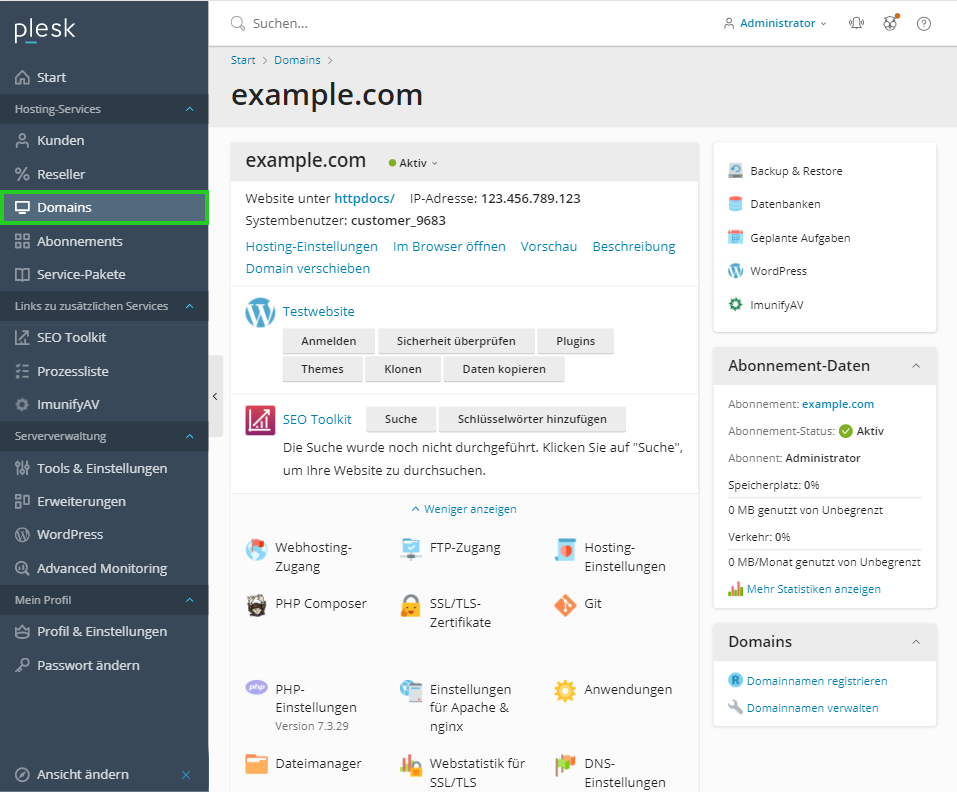
Um Ihre Anwendungen zu verwalten, klicken Sie auf dieser Übersichtsseite auf Anwendungen. Auf der sich öffnenden Seite können Sie Ihre installierten Anwendungen verwalten und bei Bedarf weitere Anwendungen installieren.
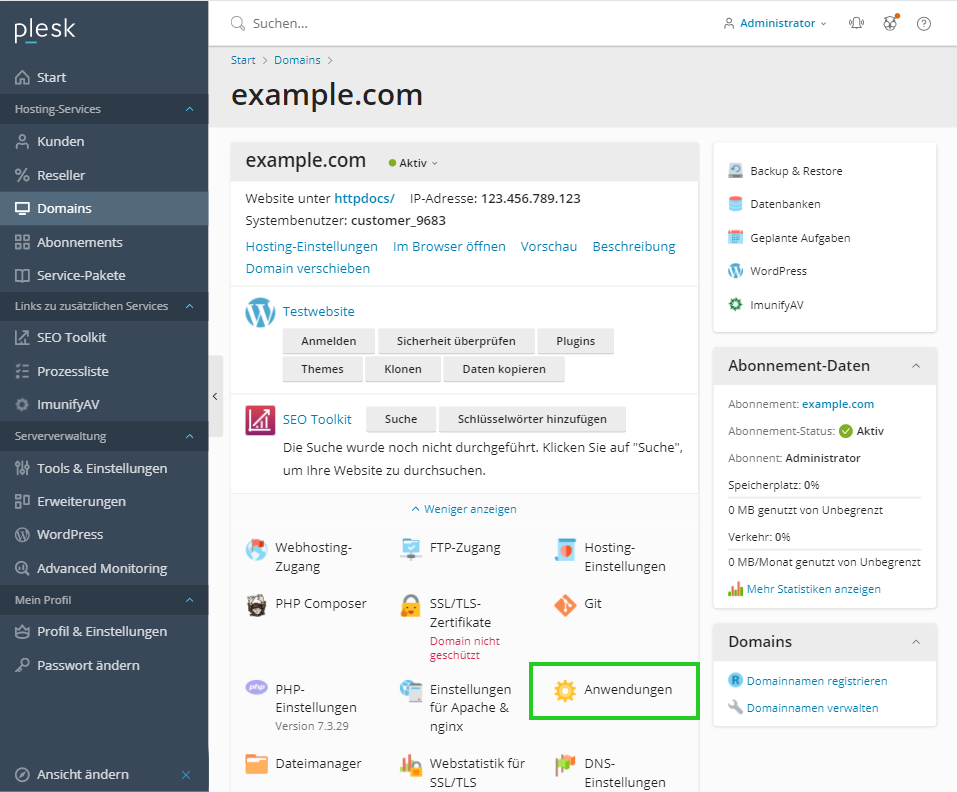
Um Ihre bestehenden Datenbanken zu verwalten und neue Datenbanken anzulegen, klicken Sie oben rechts auf Datenbanken. In diesem Bereich können Sie die z. B. die Datenbank überprüfen und reparieren, die Datenbank mit phpMyAdmin verwalten und die Verbindungsdaten aufrufen.
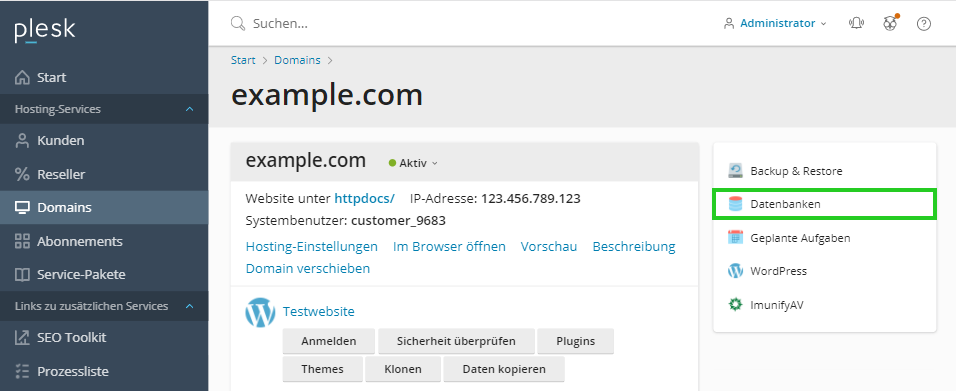
Tools & Einstellungen
Im Bereich Tools & Einstellungen können Sie Ihren Server verwalten und sowohl Plesk als auch Systemservices und Ressourcen konfigurieren. Unter anderem können Sie in diesem Bereich z. B. die Spracheinstellungen ändern, IP-Adressen als vertrauenswürdig einstufen und Cronjobs für geplante Aufgaben erstellen.
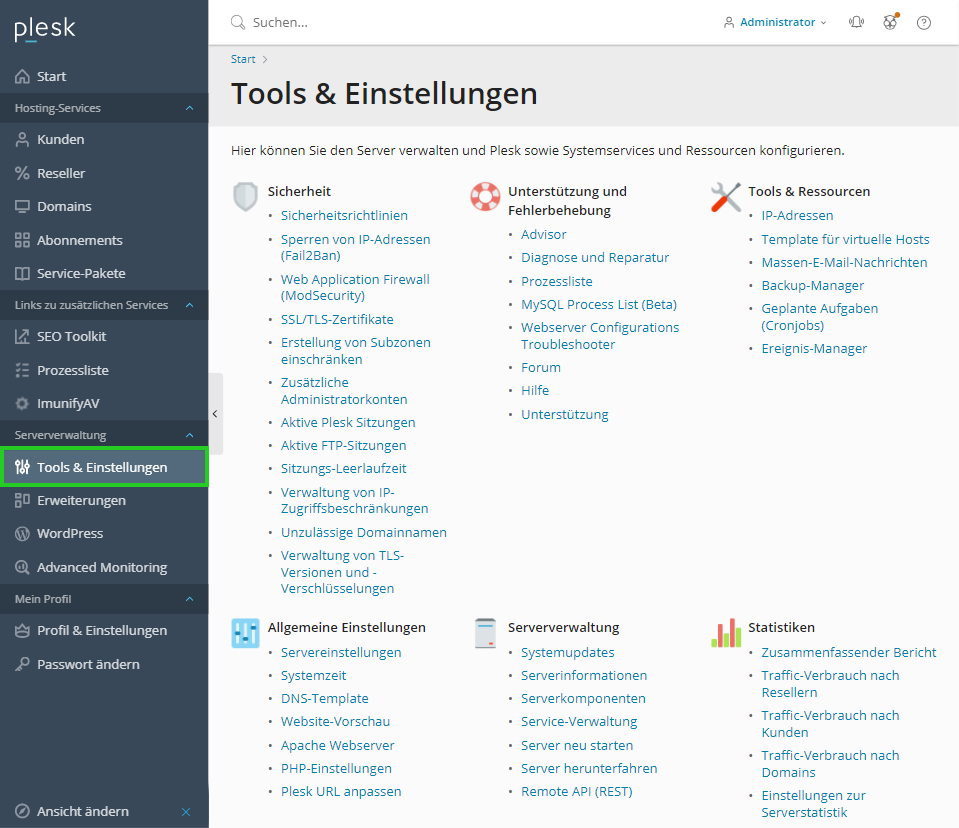
Erweiterungen
Im Bereich Erweiterungen finden Sie zahlreiche Erweiterungen für Plesk. Bei diesen Erweiterungen handelt es sich um Module, mit denen Sie neue Funktionen oder Anwendungen hinzufügen können. Darüber hinaus können Sie in diesem Bereich Ihre installierten Erweiterungen verwalten und aktualisieren.
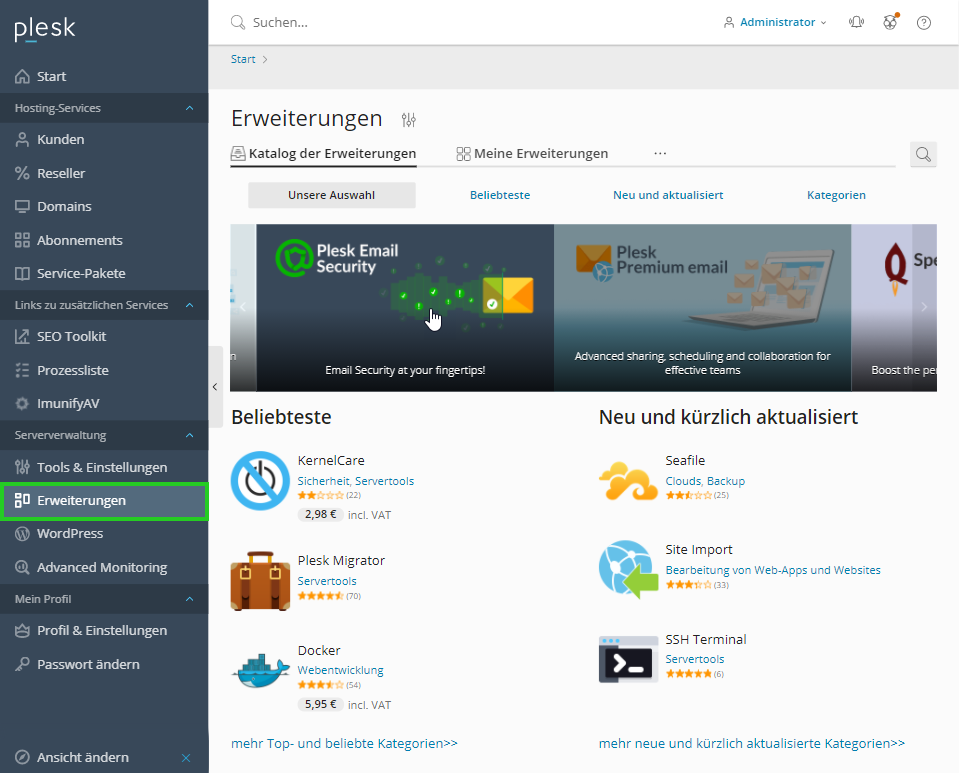
Weitere Informationen zu Plesk
Weitere Informationen zu Plesk finden Sie hier: